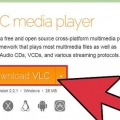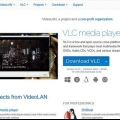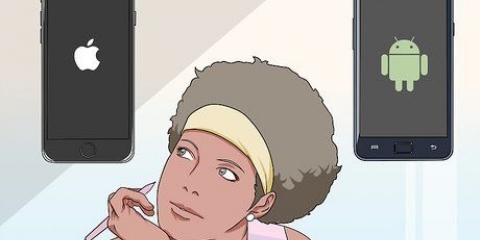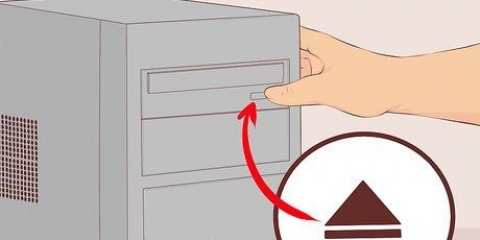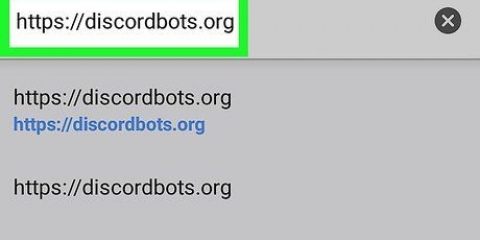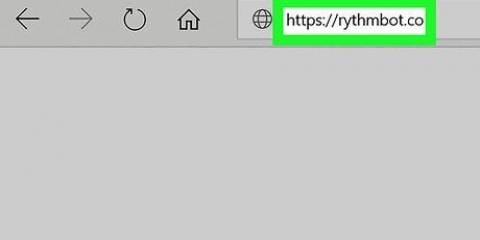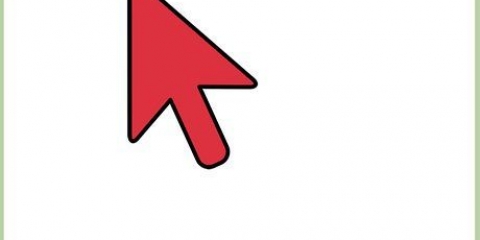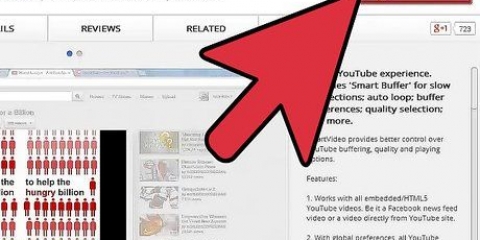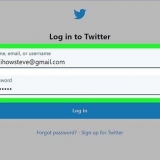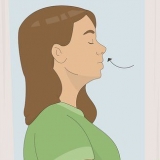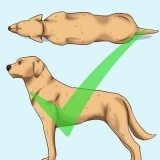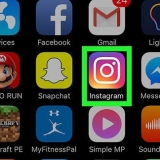Für eine bessere Benutzerfreundlichkeit können Sie eine Verknüpfung auf Ihrem Desktop erstellen. Dies erleichtert das Auffinden des Players auf Ihrem Computer – auch eine gute Wahl, wenn Sie nicht so technisch sind. Stellen Sie sicher, dass Sie die richtige Version des VLC-Players für Ihr Betriebssystem erhalten. VLC hat separate Versionen für Windows und den Mac.

Hinweis – die obigen Anweisungen gelten für die Windows-Version von VLC. Obwohl VLC die meisten MKV-Dateien ohne Probleme abspielt, wurden Probleme mit MKV-Dateien gemeldet, die RealVideo-Komprimierung verwenden. In diesen Fällen ist es möglicherweise besser, einen Player zu verwenden, der mit RealVideo kompatibel ist.
Vorteile: Wie oben erwähnt, sind die von uns gesuchten Codec-Pakete diejenigen, die für mehrere Videoformate geeignet sind – nicht nur für MKV-Dateien –, die es ermöglichen, verschiedene Arten von Videodateien abzuspielen. Nachteile: Die Verwendung von Codec-Paketen ist a "rohe Gewalt" Methode zum Abspielen von hartnäckig ablehnenden Videodateien. Sie funktionieren normalerweise, aber wenn Sie nur eine Art von Videodatei abspielen möchten, laden Sie viele Codecs herunter, die Sie nicht benötigen, und verschwenden nur Speicherplatz. Darüber hinaus wird es sehr schwierig, herauszufinden, wo das Problem liegt, wenn etwas schief geht und Sie feststellen, dass Sie eine bestimmte Videodatei nicht ansehen können. 
Mac-Benutzer können auch einen Mediaplayer herunterladen. Perian ist ein Open-Source-Projekt, das die Videofunktionen des Quicktime Players um o . erweitern kann.ein. MKV-Unterstützung. Leider wurde dieses Projekt seit 2012 nicht mehr aktualisiert. Alternativen sind: Niceplayer, VLC und MPlayer OS X. Hinweis – Bevor Sie ein neues Codec-Paket installieren, sollten Sie alle veralteten oder nicht verwendeten Pakete entfernen, die sich bereits auf Ihrem Computer befinden, um Konflikte oder Kompatibilitätsprobleme zu vermeiden.
Unmittelbar nach der Installation können Sie "Filter" Optionen anpassen. Wenn Sie nicht technisch versiert sind und wissen, was Sie tun, ist es besser, die Standardeinstellungen nicht zu ändern. Wenn Sie feststellen, dass Sie eine bestimmte Datei immer noch nicht wiedergeben können, versuchen Sie es mit anderen Dateien desselben Typs. Wenn Sie feststellen, dass Sie sie abspielen können, kann die Datei selbst beschädigt und daher unbrauchbar sein.


Sie können auch versuchen, einen Decoder für den Mediaplayer zu finden, den Sie bereits auf Ihrem Computer haben. Einige Programme wie Quicktime und Media Player Classic funktionieren auch, sofern der richtige Codec installiert ist.
Mkv-dateien abspielen
MKV-Dateien sind Videos, die nach dem Open-Source-Format Matroska . kodiert sind. Dieser Dateityp hat eine Reihe von Vorteilen gegenüber anderen Videodateiformaten wie AVI, MP4, ASF usw. Aber die Standard-Mediaplayer, die Sie auf den meisten Computern finden, haben oft nicht den Decoder, der zum Abspielen von MKV-Dateien erforderlich ist. Glücklicherweise ist dies relativ einfach zu lösen, sodass Sie diese Dateien auch problemlos auf Ihrem Computer anzeigen können. Lesen Sie weiter unten, um einige einfache Methoden zum Abspielen von MKV-Dateien auf einem PC oder Mac zu erfahren.
Schritte
Methode 1 von 3: Verwenden Sie einen geeigneten Mediaplayer

1. Wählen Sie einen kostenlosen Mediaplayer, der auch MKV-Dateien unterstützt. Es gibt eine riesige Auswahl an kostenlosen Mediaplayern im Internet. Einige sind sehr gut programmiert - in mancher Hinsicht sogar besser als Standard-Mediaplayer. Andere sind weniger gut zusammengestellt. Die verschiedenen Player bieten alle möglichen Optionen und Möglichkeiten zum Abspielen von Videos - in diesem Fall möchten Sie die neueste Version eines gut gemachten, einfach zu bedienenden Players, der MKV-Dateien mit minimalem Aufwand sowohl abspielen als auch dekodieren kann.
- Der VLC Media Player (oder einfach "VLC") ist ein kostenloser, weit verbreiteter Mediaplayer, der alle genannten Anforderungen (und mehr) erfüllt. Bei den restlichen Schritten in diesem Abschnitt wird davon ausgegangen, dass Sie den VLC Media Player verwenden.
- VLC ist jedoch nicht der einzige geeignete Player. Es gibt viele ähnliche Alternativen zu VLC, die auch mit MKV . kompatibel sind. Zum Beispiel die Mediaplayer Classic (MPC) und MplayerX sind beide sehr gute wahlen.

2. Laden Sie den Mediaplayer herunter und installieren Sie ihn. Während der Rest dieses Abschnitts davon ausgeht, dass Sie den VLC-Player ausgewählt haben, sind die folgenden Schritte für fast alle Mediaplayer gleich. Suchen Sie online nach einem Download des kostenlosen Mediaplayers Ihrer Wahl. Stellen Sie sicher, dass die Site bekannt ist und zuverlässig ist - cnet.com ist eine sichere, weit verbreitete Website mit zahlreichen Download-Links für eine Vielzahl von Software, einschließlich des VLC Players. Aber am besten geht ihr auf die Website der "VLC-Player" um die Software direkt von den Entwicklern des Programms herunterzuladen. Laden Sie den Player herunter und installieren Sie ihn (folgen Sie den Anweisungen auf dem Bildschirm).

3. Starten Sie den VLC-Player. Nachdem das Programm installiert wurde, können Sie VLC starten. Möglicherweise erhalten Sie eine Frage zum Abrufen von Informationen aus dem Internet. Sie sehen ein schwarzes Fenster mit einem orangefarbenen Verkehrssymbol in der Mitte. Von hier aus können Sie auf alle Funktionen von VLC zugreifen, einschließlich der Videowiedergabe.

4. Öffnen Sie die Videodatei. klicke auf "Medien" in der Menüleiste oben im Fenster. Jetzt auswählen "Datei öffnen" um Ihre MKV-Datei öffnen zu können. In den meisten Fällen sollte die MKV-Datei einwandfrei funktionieren!
Methode 2 von 3: Verwenden Sie ein Codec-Paket

1. Verstehen Sie die Vor- und Nachteile von Codec-Paketen. Ein Codec (kurz für Coder-Decoder) ist ein Programm zum Kodieren und Dekodieren aller Arten von digitalen Medien. In diesem Fall benötigen wir einen Codec, der es uns ermöglicht, MKV-Dateien abzuspielen und zu dekodieren. Zum Glück gibt es mehrere kostenlose "Codec-Pakete" im Internet, wo Sie Codecs nicht nur für MKV-Dateien erhalten, sondern für fast jeden Dateityp, auf den Sie stoßen. Diese Codec-Pakete haben gegenüber anderen Methoden zum Abspielen von MKV-Dateien mehrere Vor- und Nachteile.

2. Laden Sie ein geeignetes Codec-Paket herunter und installieren Sie es. Wenn Sie sich entscheiden, den Weg der Codec-Pakete zu gehen, laden Sie eines herunter, das sicher und bekannt ist und natürlich MKV-Dateien unterstützt. Die offizielle Matroska-Website empfiehlt die Kombiniertes Community-Codec-Paket (CCCP) an für Windows-Computer. Eine weitere gute Wahl für PCs ist die K-Lite Codec-Paket, das kostenlos auf Codecguide heruntergeladen werden kann.com. Laden Sie das Codec-Paket Ihrer Wahl herunter und installieren Sie es gemäß den Anweisungen auf dem Bildschirm.

3. Spielen Sie die MKV-Datei mit Ihrem bevorzugten Mediaplayer ab. Sobald das Codec-Paket installiert ist, sollte die Videodatei in den meisten Mediaplayern abspielbar sein. Die meisten Codec-Entwickler empfehlen einige kostenlose Alternativen (wie VLC, Media Player Classic usw.).) Aber die meisten Standard-Mediaplayer (Windows Media Player usw.).), sollte auch funktionieren.
Methode 3 von 3: Was läuft schief?

1. Profitieren Sie von einem kostenlosen MKV-Diagnoseprogramm. Trotz aller Bemühungen der Ersteller können beim Abspielen von MKV-Dateien auf PCs verschiedene Fehler auftreten. Dessen sind sich die Entwickler von Matroska bewusst und haben genau deshalb ein spezielles Tool entwickelt, um Probleme mit der MKV-Wiedergabe zu untersuchen. dieses Werkzeug, matroskadiag.exe, analysiert die MKV-Datei und stellt fest, ob Sie die richtigen Codecs und Filter installiert haben. Dieses Programm kann kostenlos von der Matroska-Website heruntergeladen werden, matroska.org, die offizielle MKV-Website.

2. Verwenden Sie ein Diagnoseprogramm eines Drittanbieters. Das oben beschriebene Tool ist nicht das einzige, das Sie für diesen Zweck verwenden können. Es gibt mehrere kostenlose Tools, von denen viele für andere Formate als nur MKV geeignet sind. Ein umfassendes Tool zur Analyse von Problemen mit Videodateien ist das . von KC Software VideoInspektor, kostenloser Download bei Afterdawn.com.

3. Laden Sie einen RealVideo-fähigen Player herunter. Die oben genannten Mediaplayer und Codec-Packs sollten die meisten MKV-Wiedergabeprobleme lösen. Aber eines der Probleme, auf die Sie stoßen können und die mit den genannten Methoden auch nicht gelöst werden können, bezieht sich auf etwas namens RealVideo. Realvideo ist eine Art der Videokomprimierung. Grundsätzlich können MKV-Dateien nicht im RealVideo-Format komprimiert werden und in diesem Fall können Probleme auftreten, wenn Sie versuchen, diese Dateien auf normale Weise abzuspielen. Leider erfordern MKV-Dateien, die RealVideo enthalten, einen Mediaplayer, der RealVideo verarbeiten kann. Der offizielle RealVideo-Player ist sehr passend benannt, Echter Spieler, und kann kostenlos von real heruntergeladen werden.com.
Alternativ können Sie auch ein anderes RealVideo-Dateiwiedergabeprogramm als den offiziellen Player herunterladen. Ein solcher Spieler, Echte Alternative ist kostenlos herunterzuladen.
Tipps
Оцените, пожалуйста статью